Aggiornato 2024 di aprile: smetti di ricevere messaggi di errore e rallenta il tuo sistema con il nostro strumento di ottimizzazione. Scaricalo ora su questo link
- Scarica e installa lo strumento di riparazione qui.
- Lascia che scansioni il tuo computer.
- Lo strumento sarà quindi ripara il tuo computer.
misurazione prestazioni di rete è sempre stato un compito difficile e poco chiaro, poiché la maggior parte degli ingegneri e degli amministratori non sono sicuri di quale sia l'approccio migliore per la propria LAN o WAN.
Un metodo comune (e molto semplice) per testare le prestazioni della rete è quello di eseguire un semplice trasferimento di file da un'estremità (di solito una workstation) a un'altra estremità (di solito un server), ma questo metodo è spesso discusso dagli ingegneri e ci sono buone ragioni per questo: quando eseguiamo i trasferimenti di file, misuriamo non solo la velocità di trasferimento, ma anche i ritardi del disco su entrambe le estremità del flusso di dati. È molto probabile che l'obiettivo sarà in grado di accettare velocità di trasferimento più elevate di quelle che la fonte può inviare o viceversa. Questi colli di bottiglia, causati da dischi rigidi, il meccanismo di accodamento del sistema operativo o altri componenti hardware, causano ritardi indesiderati che alla fine portano a risultati errati.
Il modo migliore per misurare il throughput di picco e altri aspetti di una rete è minimizzare il ritardo causato dalle macchine che partecipano al test. Per eseguire questi test è possibile utilizzare macchine di fascia alta e di fascia media (server, workstation o laptop), purché non siano impegnate con altre attività durante il test.
Mentre le grandi aziende hanno i mezzi finanziari per superare tutto questo e acquistare apparecchiature costose per testare gli ambienti di rete, il resto di noi può utilizzare altri metodi e strumenti, la maggior parte dei quali sono disponibili gratuitamente dalla comunità open source.
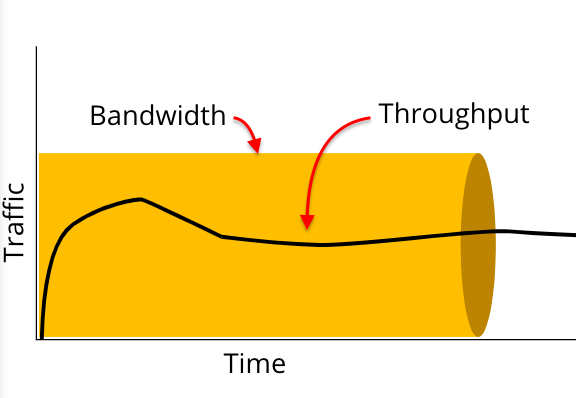
Che cos'è esattamente il throughput?
La velocità effettiva è l'effettiva capacità di un sistema di inviare dati a un altro, tenendo conto di ulteriori fattori.
In altre parole, è la quantità esatta di dati che passa attraverso il supporto dal punto A al punto B in un determinato periodo di tempo.
Aggiornamento di aprile 2024:
Ora puoi prevenire i problemi del PC utilizzando questo strumento, ad esempio proteggendoti dalla perdita di file e dal malware. Inoltre è un ottimo modo per ottimizzare il computer per le massime prestazioni. Il programma corregge facilmente gli errori comuni che potrebbero verificarsi sui sistemi Windows, senza bisogno di ore di risoluzione dei problemi quando hai la soluzione perfetta a portata di mano:
- Passo 1: Scarica PC Repair & Optimizer Tool (Windows 10, 8, 7, XP, Vista - Certificato Microsoft Gold).
- Passaggio 2: fare clic su "Avvio scansione"Per trovare problemi di registro di Windows che potrebbero causare problemi al PC.
- Passaggio 3: fare clic su "Ripara tutto"Per risolvere tutti i problemi.
Per quanto riguarda le comunicazioni, il throughput di rete è la velocità alla quale un singolo canale può trasmettere messaggi. La velocità effettiva mostra i risultati come media e utilizza misure di "unità di dati per tempo" come bit al secondo "bps" o pacchetti al secondo "pps".
Sebbene il concetto di bit rate sia simile a quello della larghezza di banda, non sono identici.
Test della forza delle connessioni di rete

Una volta che hai accesso allo strumento WAN Killer, puoi iniziare a regolare la dimensione del pacchetto e la percentuale di larghezza di banda che vuoi caricare con il traffico casuale generato dallo strumento. Tutto quello che devi fare è specificare l'indirizzo IP o il nome host della rete di destinazione e lo strumento farà il resto. Qui puoi imparare come fare questo:
- Apri la finestra di avvio di Toolbox andando nel menu Start e cercando la finestra di avvio di Toolbox.
- Una volta aperta la rampa di lancio, è necessario cercare lo strumento WAN Killer. Questo può essere fatto in due modi. Innanzitutto, cerca semplicemente WAN Killer nella casella di ricerca fornita a tale scopo, quindi fai clic sul pulsante di avvio. Quindi, puoi andare su Generale / Altro sul lato sinistro e fare clic sul pulsante di avvio dello strumento WAN Killer.
- Dopo aver avviato WAN Killer, è necessario configurare alcune voci in base alle proprie esigenze, quindi è possibile iniziare.
- Immettere innanzitutto l'indirizzo IP o il nome host della rete di destinazione nell'apposito campo.
- Quindi selezionare il protocollo che si desidera utilizzare. L'UDP è selezionato per impostazione predefinita.
- Quindi selezionare la porta che si desidera utilizzare. Solarwind utilizza la porta 17790 per impostazione predefinita, ma è possibile modificarla se lo si desidera. Se lo desideri, puoi anche specificare una porta personalizzata facendo clic sul menu a discesa e selezionando Personalizzata.
- Una volta fatto questo, puoi scegliere il limite di larghezza di banda. Il valore predefinito è 1 Mbps, ma è possibile specificare un valore personalizzato utilizzando il menu a discesa.
- È quindi possibile configurare la porta di origine, se lo si desidera, facendo clic sull'opzione Porta di origine fornita.
- Per selezionare la dimensione del pacchetto, spostare la barra fornita a tale scopo fino a quando non indica un valore adatto alle proprie esigenze.
- Infine, utilizza la barra di scorrimento corrispondente per selezionare la percentuale di larghezza di banda che desideri caricare con traffico casuale.
- Quando hai configurato tutto e tutti i parametri soddisfano le tue esigenze, puoi fare clic sul pulsante "Avvia" per avviare il test.
- Il WAN Killer inizierà a inviare traffico casuale al nome host o all'indirizzo IP specificato e potrai monitorare le prestazioni della tua rete sotto carico. Una volta raccolte informazioni sufficienti, è possibile impedire allo strumento di inviare traffico casuale facendo clic sul pulsante "Stop". Per testare un'altra rete, è sufficiente specificare l'indirizzo IP o il nome host e lo strumento farà il resto.
https://searchnetworking.techtarget.com/tip/Ping-latency-test-results-How-slow-is-your-WAN-link
Suggerimento esperto: Questo strumento di riparazione esegue la scansione dei repository e sostituisce i file corrotti o mancanti se nessuno di questi metodi ha funzionato. Funziona bene nella maggior parte dei casi in cui il problema è dovuto alla corruzione del sistema. Questo strumento ottimizzerà anche il tuo sistema per massimizzare le prestazioni. Può essere scaricato da Cliccando qui

CCNA, Web Developer, PC Risoluzione dei problemi
Sono un appassionato di computer e un professionista IT praticante. Ho alle spalle anni di esperienza nella programmazione di computer, risoluzione dei problemi hardware e riparazione. Sono specializzato in sviluppo Web e progettazione di database. Ho anche una certificazione CCNA per la progettazione della rete e la risoluzione dei problemi.

